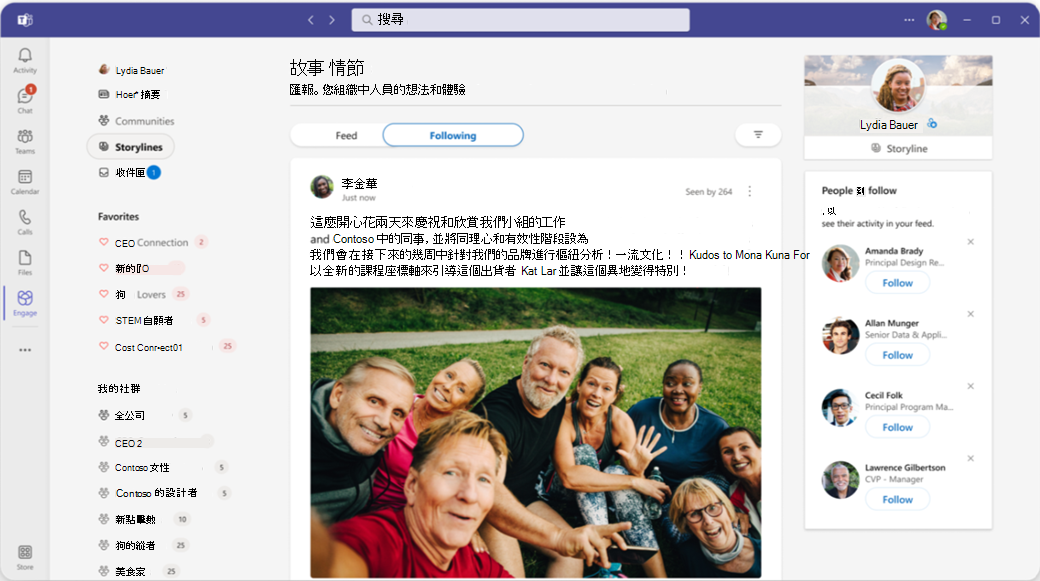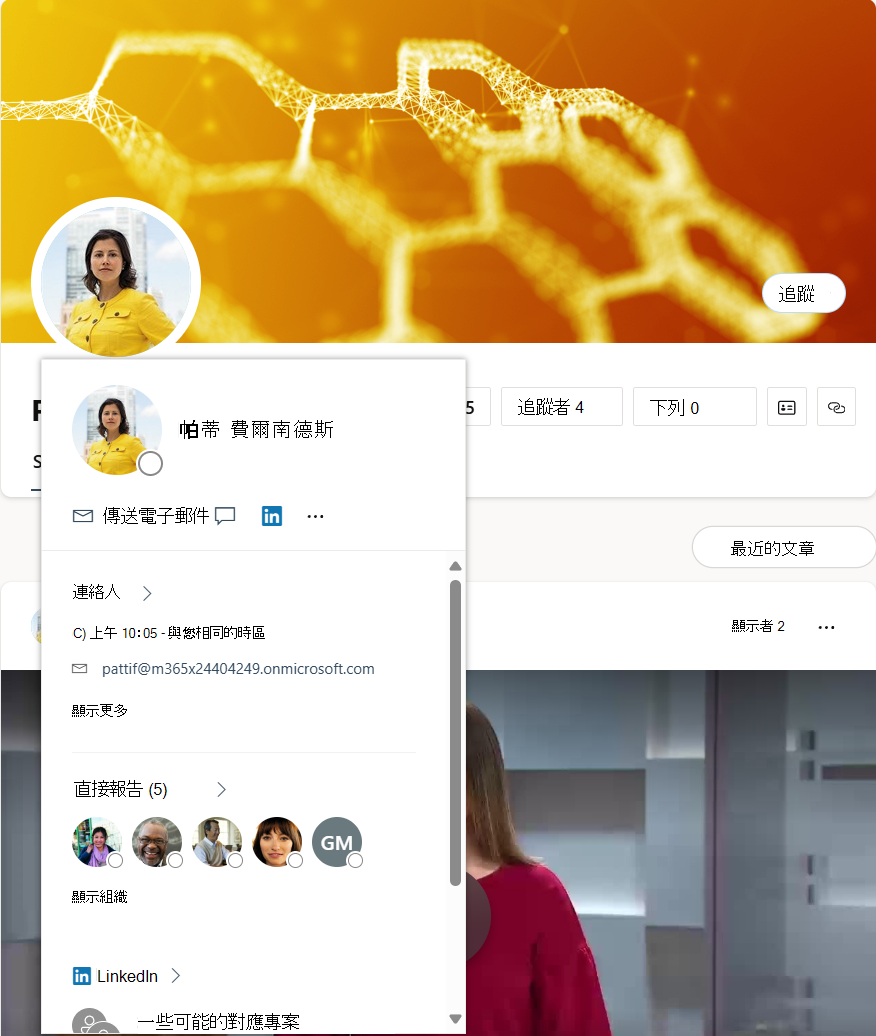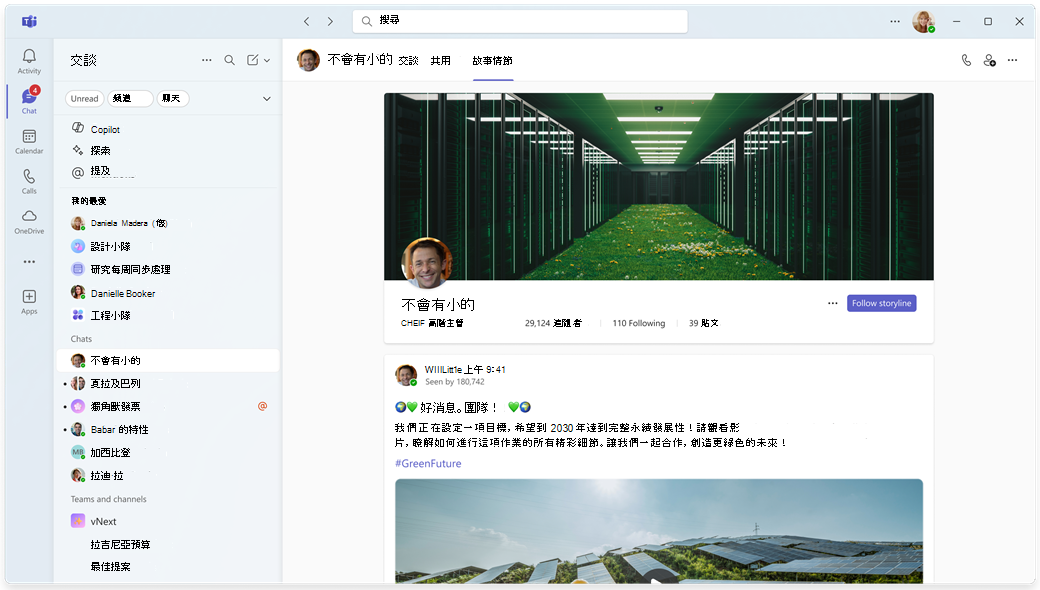Viva Engage 中的故事情節
在 Viva Engage 中透過佇列線開始交談或加入您周圍的人。 [故事情節] 登陸頁面會匯總您所追蹤人員的內容,以及整個組織中相關且熱門的故事情節內容。
-
若要移至故事情節登陸頁面,請選取 Viva Engage 中的 [故事情節] 索引卷標。
-
摘要會使用相關性排序來排定與您最相關和個人化之故事情節內容的優先順序。 此一般摘要提供來自您追蹤人員的故事情節文章,以及您組織中的趨勢故事情節內容。
-
追蹤僅包含您追蹤人員的故事情節內容。 內容是依故事情節交談開始日期的正向排序。
附註:
-
Microsoft Teams 也會在您的 Teams 應用程式中提供整合式 Viva Engage 體驗,包括存取完整的故事情節。 如需詳細資訊,請參閱 Viva Engage Teams 相關應用程式。
-
Microsoft Teams 也支援自己的故事情節,但不安裝 Viva Engage,因此您可以直接參與網路的社交媒體摘要。 如需詳細資訊,請參閱 Microsoft Teams 中的故事情節一節。
在故事情節上張貼文章
在所有平臺上,故事情節貼文會連絡任何工作物件。 您可以從 Outlook、Teams 和 Viva Connections 讀取、回應和批注。
在 Viva Engage 下列位置張貼您的故事情節:
-
您的個人 故事情節 (在主要故事 情節頁面的右上角找到)
-
故事情節摘要
-
您的 home 摘要
-
Microsoft Teams 中的故事情節
-
當您在 [常用] 摘要上張貼文章時,請從社群選擇器選取 [ 我的故事情節 ]。
-
附註: 您可以在不安裝 Viva Engage 應用程式的情況下,在 Microsoft Teams 中使用故事情節。 您也可以從 Microsoft Teams 執行完整的 Viva Engage 體驗。 安裝 Teams Viva Engage 應用程式並釘選到左側的軌軌。
發展您的個人網路
貴組織 人員 可以在摘要中探索您的故事情節文章。 當您分享到故事情節時,他們可以追蹤您並選擇取得通知。 追蹤其他人可協助您深入了解他們。 隨著其他人互相關注,分享和交換想法會變得更容易。
-
選取 [追蹤] 以開始追蹤組織中某人的故事情節貼文或個人故事情節中的人員。
-
選取某人張貼的 [ 追蹤 ] 按鈕旁的鈴鐺圖示,以開啟來自他們的通知。 您可以從該處自定義用戶端,除了 Viva Engage 之外,您想要在人員張貼文章到其故事情節時收到通知。
-
當您張貼文章時,請使用 @mentions (@jsmith) 來通知可能對您內容感興趣的人員。
-
發佈之後,請透過 [ 共用 ] 功能表,將您的文章分享給相關社群。 複製連結以在電子郵件、Teams 頻道或聊天中共用。
附註: 故事情節通知已整合到 Outlook 可採取動作的郵件架構中,讓您不需要離開 Outlook 就能檢視、回復及回應完整的故事情節交談。
上傳封面影像
您可以變更故事情節的封面相片。 若要上傳和檢視故事情節封面相片,您需要 Viva 套件 授權或 Viva 員工通訊和社群授權。
-
在故事情節登陸頁面上,選取右上角的故事情節。
-
將游標暫留在目前封面相片的右上角,然後選取 [更新封面相片]。故事情節封面相片尺寸為 680 像素乘以 275 像素。 檔案必須小於 20 MB,並使用 PNG、JPEG 或非動畫 GIF 檔格式。 如果您所選擇的影像大於標準大小,Viva Engage 調整成適合的大小。 如果影像的長寬比與標準大小類似,您將會得到最佳的結果。
檢視故事情節配置檔
您的故事情節也能讓您快速存取Microsoft 365 配置檔。 在故事情節中,只要選取橫幅左下角的配置文件圖示,即可查看摘要。 選取下拉式清單中的 [更多] 功能表 以顯示詳細資訊。
您可以在 Viva Engage 中檢視成員的故事情節,並選取橫幅左下角的配置檔圖示,以查看成員的公開配置文件資訊。 它會根據其Microsoft 365 配置檔中啟用的專案,提供連絡資訊及其他專案。
如果您是故事情節擁有者,請選取 [更新您的配置檔 ] 以查看完整的 Microsoft 365 配置檔。
來賓成員看不到Microsoft 365 個個人檔案頁面。
Microsoft Teams 中的故事情節
Microsoft Teams 支援故事情節功能,可提供 Viva Engage 社交媒體介面,而不需要安裝該應用程式。 當 Viva Engage 管理員為其租使用者啟用故事情節時,所有 Teams 使用者在網路中的實例都會顯示故事情節,而無需進一步設定。
Microsoft網路中的 Teams 使用者在安裝 Teams 時,會自動擁有故事情節。 如果 Viva Engage 是您工作流程的一部分,或者 Viva Engage 是由您的組織授權,您將會在Teams中看到故事情節。
提示: 若要查看您的故事情節,請開啟新的Teams聊天會話。 [ 故事情節] 索引標籤會出現在頁面頂端。 使用者不需要安裝 Viva Engage 應用程式,即可存取 Microsoft Teams 中的故事情節功能。
在 Teams 中使用故事情節
您可能永遠不需要在 Teams 中安裝 Viva Engage 應用程式,因為您可以使用 Teams 中的故事情節頁面來執行許多實用 Viva Engage 工作:
-
閱讀您和其他人的故事情節文章並與之互動。 除了快速的一對一聊天,您還可以在聊天中快速找到他們的故事情節頁面做為索引卷標。 您可以看到他們的故事情節貼文,並回應和批注給他們。 選取 [追蹤故事情節],您就不會錯過更新,當他們張貼到故事情節時,隨時會收到通知。
-
查看您的 Viva Engage 追蹤者和您追蹤的人員。 當您開啟新的 Teams 聊天工作階段時,您會立即看到您已收集的追蹤者數量、您正在追蹤的人員數目,以及您已推送到故事情節的文章計數。 您也可以將游標暫留在橫幅上,然後選取 [更新封面相片],快速變更橫幅影像。
-
建立新的故事情節文章,包括公告和文章。 您可以建立討論文章、 (主管及其代理人的公告,只) 、文章和問題、稱讚或投票。 請參閱在 Viva Engage 中撰寫和排程、文章、文章和公告。
-
以主席代理人的身分張貼和批注。 如果您是領導者指派的代理人,您可以直接張貼到他們的故事情節,或在Teams中領導者的故事情節張貼任何故事情節文章。 請參閱 Viva Engage 中的故事情節宣告和 Viva Engage 中的委派。
-
存取您的故事情節配置檔分析 和個別交談分析。 您可以檢視和分析您在所造訪社群中的參與度和參與度。 請參閱使用分析監控 Viva Engage 中的參與度。
附註: 若要檢視進階分析功能,用戶必須擁有 Viva Engage 進階版,該功能與 Viva 套件以及員工通訊和社群授權搭售。 您可以在沒有進階授權的情況下使用交談、即時活動和一些社群分析。 領導者可以查看至少一個主要指派物件及其代理人的物件分析。 在這裡深入了解授權。
常見問題常見 (常見問題)
強制執行 Microsoft 365 身分識別的 Viva Engage 網路支援故事情節。 外部網路和不強制執行 Microsoft 365 身分識別的網路無法使用故事情節。 您的IT系統管理員也可以選擇停用貴組織的故事情節。
Teams 故事情節與 Teams 中的 [聊天] 和 [頻道] 介面分開運作,無法直接與它們搭配使用。 這符合Microsoft Teams 目標,以簡化用戶和團隊通訊。
任何有權存取 Viva Engage的內部使用者都能看到故事情節內容。 來賓無法看到任何故事情節內容。
您可以追蹤多達 3,000 人。
您的追蹤者會透過他們選擇的通知喜好設定收到通知。 人員 不關注您的人只會在您@mention時收到通知。 在這些情況下,使用者在群組交談中@mentioned時,會以相同的方式收到通知。
用戶無法覆寫故事情節的通知行為。 下列是追蹤者所完成的選擇性活動,表示他們對於您必須說的話感興趣。 不追蹤您的使用者不會收到通知,除非您特別@mention通知。